Voreinstellungen für Anzeige festlegen
Sie können festlegen, wie Zahlen formatiert werden, wie viele Elemente in der Dropdown-Liste "Seite" angezeigt werden, wie die Elemente eingerückt werden, wie Datumsangaben formatiert werden und ob Konsolidierungsoperatoren angezeigt werden.
So legen Sie Ihre Voreinstellungen für die Anzeige fest:
- Klicken Sie auf der Homepage auf Extras, Benutzervoreinstellungen.
- Klicken Sie auf Anzeigen.
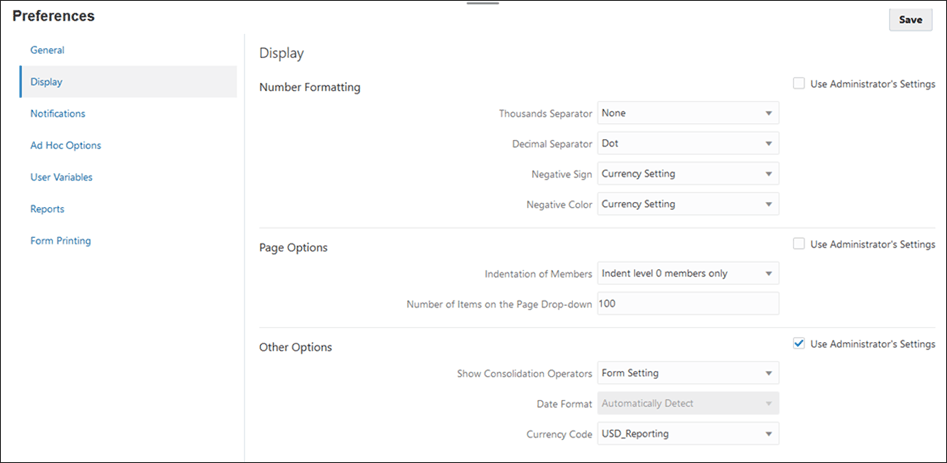
- Legen Sie Ihre Voreinstellungen fest:
-
Legen Sie unter Zahlenformat fest, wie Zahlen formatiert werden sollen. Ihre Auswahl wird auf alle Währungen in allen Formularen angewendet, auf die Sie Zugriff haben. Sie können nicht die gleiche Option für das Tausendertrennzeichen und das Dezimaltrennzeichen auswählen.
Tabelle 3-1 Zahlenformatierungsoptionen
Option Beispiel Tausendertrennzeichen Keines: 1000
Komma: 1,000
Punkt: 1.000
Leerzeichen: 1 000
Sie können Werte mit oder ohne Tausendertrennzeichen eingeben.
Dezimaltrennzeichen Punkt: 1000.00
Komma: 1000,00
Sie können Werte mit oder ohne Dezimaltrennzeichen eingeben.
Minuszeichen Minus-Präfix: -1000
Minus-Suffix: 1000-
Klammern: (1000)
Farbe für negative Zahlen Schwarz: Negative Zahlen werden schwarz angezeigt.
Rot: Negative Zahlen werden rot angezeigt.
-
Legen Sie unter Seitenoptionen, Elementeinzug fest, wie Elemente auf der Seite eingerückt und wie viele Elemente in der Dropdown-Liste "Seite" aufgelistet werden sollen. Wenn Sie Nicht einziehen auswählen, werden die Elemente als flache, sequentielle Liste angezeigt. Wenn die Dropdown-Liste "Seite" so viele Elemente enthält, dass Sie durch die Liste scrollen müssen, können Sie unter Anzahl Elemente in der Dropdown-Liste "Seite" eine geringere Anzahl an Elementen für die Anzeige festlegen.
-
Unter Weitere Optionen können Sie festlegen, ob Konsolidierungsoperatoren (z.B. Ja, Nein oder Formulareinstellung verwenden) angezeigt werden sollen. Sie können auch das Datumsformat (z.B. tt/MM/jjjj) festlegen. Bei Auswahl von Automatisch erkennen wird das Datumsformat auf Basis Ihres Browsergebietsschemas festgelegt. Das ausgewählte Format wird in der gesamten Benutzeroberfläche, einschließlich Berichten, verwendet.
Wählen Sie außerdem eine Option für Ad-hoc-Benutzerformeln aktivieren. Wenn Sie Ja auswählen, können Sie dynamische Berechnungen ausführen, ohne Änderungen an die Datenbank weiterleiten zu müssen.
-
- Klicken Sie auf Speichern.